MySQL を使用してデータ エクスポート テーブルを作成し、データ エクスポート機能を実装する方法
データのエクスポートは、データベース管理において非常に一般的な操作です。 MySQL データベースの場合、CREATE TABLE ステートメントを使用してデータ エクスポート テーブルを作成することでデータ エクスポート機能を実装できます。この記事では、MySQL を使用してデータ エクスポート テーブルを作成し、データ エクスポート機能を実装する方法を紹介します。同時に、読者の参考のためにコードサンプルを添付します。
始める前に、データ エクスポート テーブルを作成する基本手順を理解する必要があります。データ エクスポート テーブルを作成するプロセスは、主に次の手順に分かれています。
- #新しいテーブルを作成する
- エクスポートするデータを新しいテーブルに挿入します
- テーブル内の新しいデータをエクスポートする
- 新しいテーブルを削除する
詳細な手順とコード例を次に示します:
ステップ 1: 新しいテーブルを作成する
Create エクスポートする必要があるデータを保存するための新しいテーブル。 CREATE TABLE ステートメントを使用してテーブルを作成し、テーブルの列名とデータ型を指定できます。
コード例:
CREATE TABLE export_table ( id INT, name VARCHAR(50), age INT );
ステップ 2: エクスポートする必要があるデータを新しいテーブルに挿入します
エクスポートする必要があるデータを新しいテーブルに挿入します。 INSERT INTO ステートメントを使用してテーブルにデータを挿入できます。
コード例:
INSERT INTO export_table (id, name, age) SELECT id, name, age FROM original_table WHERE condition;
original_table は元のテーブルのテーブル名であることに注意してください。条件は、エクスポートする必要があるデータをフィルタリングするために WHERE 句で使用される条件です。特定の状況に基づいて調整を行うことができます。
ステップ 3: 新しいテーブルにデータをエクスポートする
新しいテーブルにデータをエクスポートします。 SELECT INTO OUTFILE ステートメントを使用して、指定したファイルにデータをエクスポートできます。
コード サンプル:
SELECT * INTO OUTFILE '/path/to/export.csv' FIELDS TERMINATED BY ',' ENCLOSED BY '"' LINES TERMINATED BY ' ' FROM export_table;
コード サンプルでは、OUTFILE キーワードを使用して、指定したファイルにデータをエクスポートします。 /path/to/export.csv を変更することで、エクスポート ファイルのパスと名前を指定できます。フィールドと行の区切り文字は、必要に応じて調整できます。
ステップ 4: 新しいテーブルを削除する
データのエクスポートが完了したら、新しいテーブルを削除することを選択できます。新しいテーブルは、DROP TABLE ステートメントを使用して削除できます。
コード例:
DROP TABLE IF EXISTS export_table;
上記の手順により、MySQL を使用してデータ エクスポート テーブルを作成し、データ エクスポート機能を実装できます。読者は、実際のニーズに応じてコード例を変更および拡張することもできます。
要約すると、この記事では、MySQL を使用してデータ エクスポート テーブルを作成し、データ エクスポート機能を実装する方法を紹介します。実際の業務では、データのエクスポートは非常に一般的な操作です。この記事が、読者が MySQL を使用してデータ エクスポート テーブルを作成する方法を理解し、習得するのに役立つことを願っています。
以上がMySQL を使用してデータ エクスポート テーブルを作成し、データ エクスポート機能を実装する方法の詳細内容です。詳細については、PHP 中国語 Web サイトの他の関連記事を参照してください。
 MySQLのパフォーマンスを監視するために使用できるツールは何ですか?Apr 23, 2025 am 12:21 AM
MySQLのパフォーマンスを監視するために使用できるツールは何ですか?Apr 23, 2025 am 12:21 AMMySQLのパフォーマンスを効果的に監視する方法は? MySqladmin、ShowGlobalStatus、PerconAmonitoring and Management(PMM)、MySQL EnterpriseMonitorなどのツールを使用します。 1. mysqladminを使用して、接続の数を表示します。 2。showglobalstatusを使用して、クエリ番号を表示します。 3.PMMは、詳細なパフォーマンスデータとグラフィカルインターフェイスを提供します。 4.mysqlenterprisemonitorは、豊富な監視機能とアラームメカニズムを提供します。
 MySQLはSQL Serverとどのように違いますか?Apr 23, 2025 am 12:20 AM
MySQLはSQL Serverとどのように違いますか?Apr 23, 2025 am 12:20 AMMySQLとSQLServerの違いは次のとおりです。1)MySQLはオープンソースであり、Webおよび埋め込みシステムに適しています。2)SQLServerはMicrosoftの商用製品であり、エンタープライズレベルのアプリケーションに適しています。ストレージエンジン、パフォーマンスの最適化、アプリケーションシナリオの2つには大きな違いがあります。選択するときは、プロジェクトのサイズと将来のスケーラビリティを考慮する必要があります。
 どのシナリオでMySQLよりもSQL Serverを選択できますか?Apr 23, 2025 am 12:20 AM
どのシナリオでMySQLよりもSQL Serverを選択できますか?Apr 23, 2025 am 12:20 AM高可用性、高度なセキュリティ、優れた統合を必要とするエンタープライズレベルのアプリケーションシナリオでは、MySQLの代わりにSQLServerを選択する必要があります。 1)SQLServerは、高可用性や高度なセキュリティなどのエンタープライズレベルの機能を提供します。 2)VisualStudioやPowerbiなどのMicrosoftエコシステムと密接に統合されています。 3)SQLSERVERは、パフォーマンスの最適化に優れた機能を果たし、メモリが最適化されたテーブルと列ストレージインデックスをサポートします。
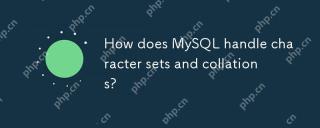 MySQLは文字セットと照合をどのように処理しますか?Apr 23, 2025 am 12:19 AM
MySQLは文字セットと照合をどのように処理しますか?Apr 23, 2025 am 12:19 AMmysqlManagesCharacterSetSetSetsAndCollations ByUSINGUTF-8ASTHEDEDEFAULT、CONFIGURATIONATDATABASE、TABLE、ANDCOLUMNLEVELS、ANDREQUIRINGCAREACTERSETANDCOLLATIONSFORADABASE.2
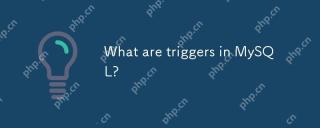 mysqlのトリガーとは何ですか?Apr 23, 2025 am 12:11 AM
mysqlのトリガーとは何ですか?Apr 23, 2025 am 12:11 AMMySQLトリガーは、特定のデータ操作が実行されたときに一連の操作を実行するために使用されるテーブルに関連付けられた自動的に実行されたストアドプロシージャです。 1)定義と機能のトリガー:データ検証、ロギングなどに使用。2)動作原則:それは前後に分割され、行レベルのトリガーをサポートします。 3)使用例:給与の変更を記録したり、在庫を更新したりするために使用できます。 4)デバッグスキル:ShowTriggersとShowCreatetriggerコマンドを使用します。 5)パフォーマンスの最適化:複雑な操作を避け、インデックスを使用し、トランザクションを管理します。
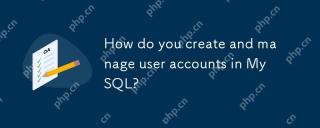 MySQLでユーザーアカウントをどのように作成および管理しますか?Apr 22, 2025 pm 06:05 PM
MySQLでユーザーアカウントをどのように作成および管理しますか?Apr 22, 2025 pm 06:05 PMMySQLでユーザーアカウントを作成および管理する手順は次のとおりです。1。ユーザーの作成:createUser'newuser '@' localhost'identifidedby'password 'を使用します。 2。許可を割り当てる:grantselect、insert、updateonmydatabase.to'newuser'@'localhost 'を使用します。 3.許可エラーを修正:Revokeallprivilegesonmydatabase.from'newuser'@'localhost 'を使用します。次に、許可を再割り当てします。 4。最適化権限:Showgraを使用します
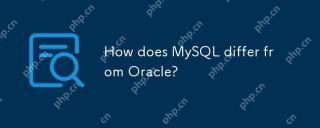 MySQLはOracleとどのように違いますか?Apr 22, 2025 pm 05:57 PM
MySQLはOracleとどのように違いますか?Apr 22, 2025 pm 05:57 PMMySQLは、迅速な開発や中小規模のアプリケーションに適していますが、Oracleは大規模な企業や高可用性のニーズに適しています。 1)MySQLはオープンソースで使いやすく、Webアプリケーションや中小企業に適しています。 2)Oracleは強力で、大企業や政府機関に適しています。 3)MySQLはさまざまなストレージエンジンをサポートし、Oracleは豊富なエンタープライズレベルの機能を提供します。
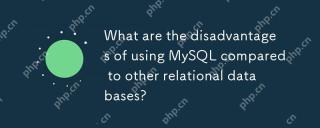 他のリレーショナルデータベースと比較してMySQLを使用することの欠点は何ですか?Apr 22, 2025 pm 05:49 PM
他のリレーショナルデータベースと比較してMySQLを使用することの欠点は何ですか?Apr 22, 2025 pm 05:49 PM他のリレーショナルデータベースと比較したMySQLの欠点には次のものがあります。1。パフォーマンスの問題:大規模なデータを処理する際にボトルネックに遭遇する可能性があり、PostgreSQLは複雑なクエリとビッグデータ処理でより良いパフォーマンスを発揮します。 2。スケーラビリティ:水平スケーリング能力は、Google SpannerやAmazon Auroraほど良くありません。 3。機能的な制限:高度な機能におけるPostgreSQLやOracleほど良くないため、一部の関数では、より多くのカスタムコードとメンテナンスが必要です。


ホットAIツール

Undresser.AI Undress
リアルなヌード写真を作成する AI 搭載アプリ

AI Clothes Remover
写真から衣服を削除するオンライン AI ツール。

Undress AI Tool
脱衣画像を無料で

Clothoff.io
AI衣類リムーバー

Video Face Swap
完全無料の AI 顔交換ツールを使用して、あらゆるビデオの顔を簡単に交換できます。

人気の記事

ホットツール

EditPlus 中国語クラック版
サイズが小さく、構文の強調表示、コード プロンプト機能はサポートされていません

ZendStudio 13.5.1 Mac
強力な PHP 統合開発環境

DVWA
Damn Vulnerable Web App (DVWA) は、非常に脆弱な PHP/MySQL Web アプリケーションです。その主な目的は、セキュリティ専門家が法的環境でスキルとツールをテストするのに役立ち、Web 開発者が Web アプリケーションを保護するプロセスをより深く理解できるようにし、教師/生徒が教室環境で Web アプリケーションを教え/学習できるようにすることです。安全。 DVWA の目標は、シンプルでわかりやすいインターフェイスを通じて、さまざまな難易度で最も一般的な Web 脆弱性のいくつかを実践することです。このソフトウェアは、

MantisBT
Mantis は、製品の欠陥追跡を支援するために設計された、導入が簡単な Web ベースの欠陥追跡ツールです。 PHP、MySQL、Web サーバーが必要です。デモおよびホスティング サービスをチェックしてください。

mPDF
mPDF は、UTF-8 でエンコードされた HTML から PDF ファイルを生成できる PHP ライブラリです。オリジナルの作者である Ian Back は、Web サイトから「オンザフライ」で PDF ファイルを出力し、さまざまな言語を処理するために mPDF を作成しました。 HTML2FPDF などのオリジナルのスクリプトよりも遅く、Unicode フォントを使用すると生成されるファイルが大きくなりますが、CSS スタイルなどをサポートし、多くの機能強化が施されています。 RTL (アラビア語とヘブライ語) や CJK (中国語、日本語、韓国語) を含むほぼすべての言語をサポートします。ネストされたブロックレベル要素 (P、DIV など) をサポートします。






